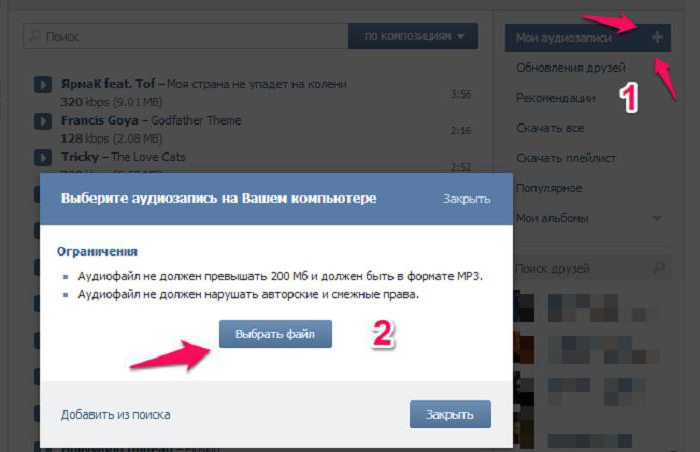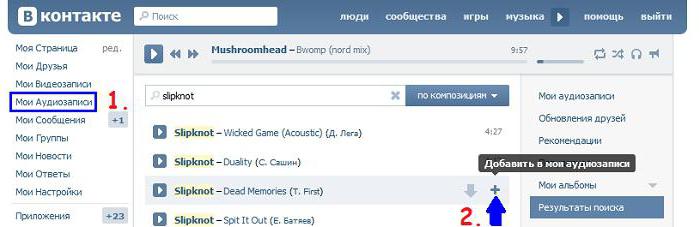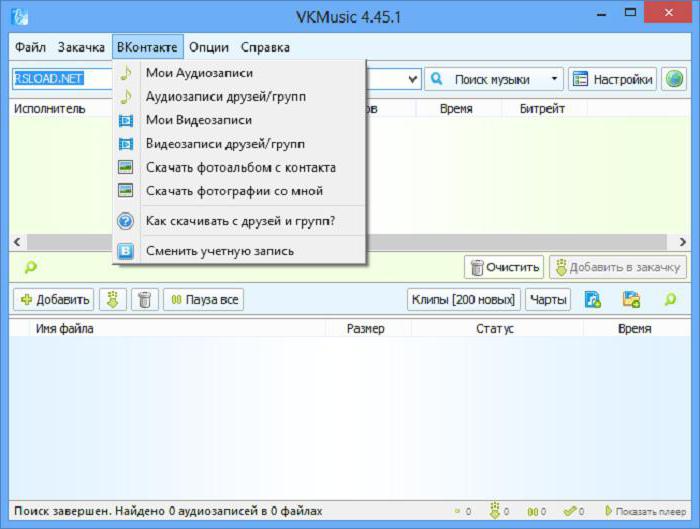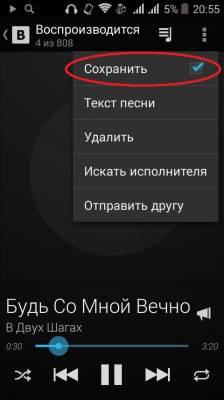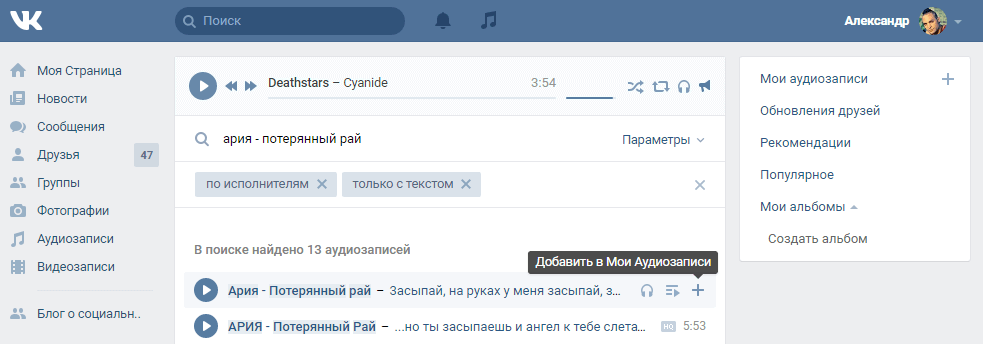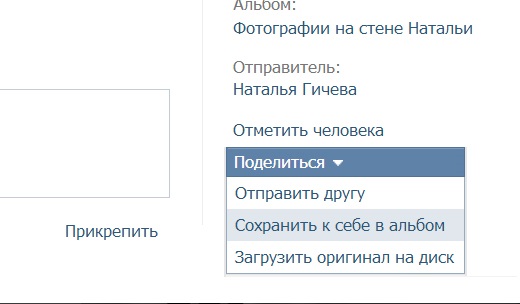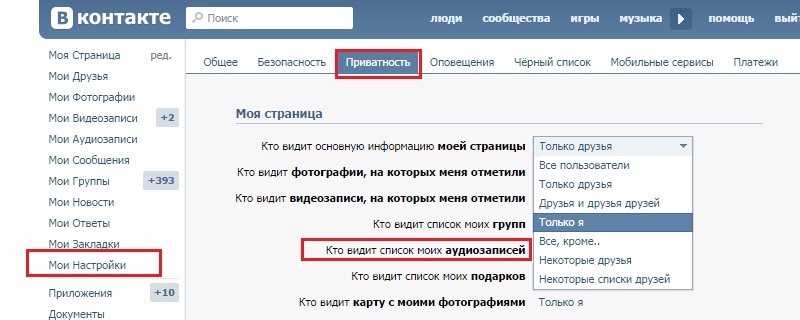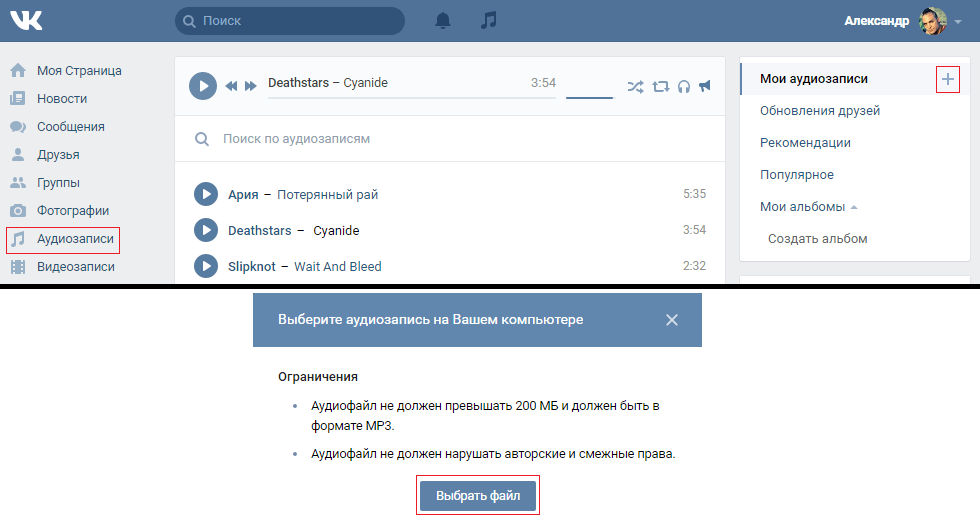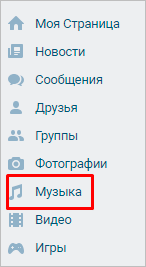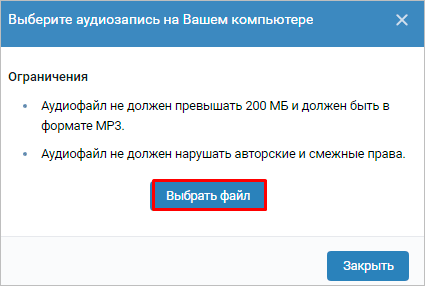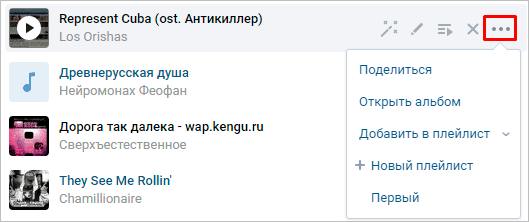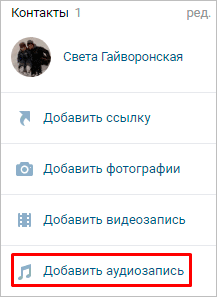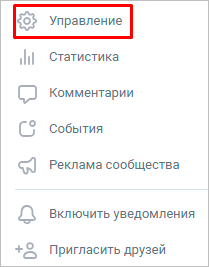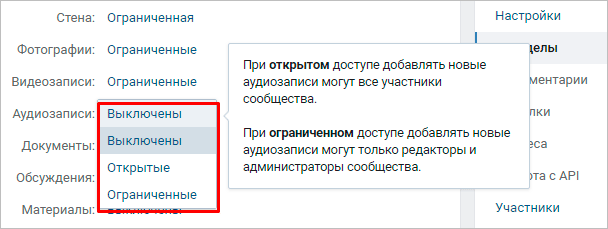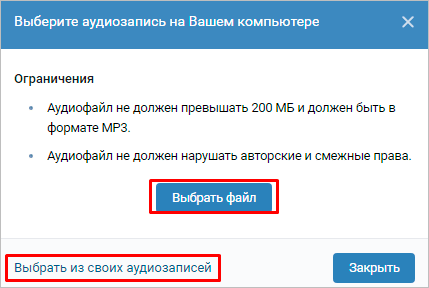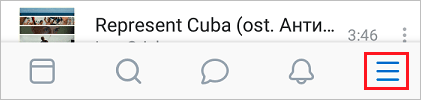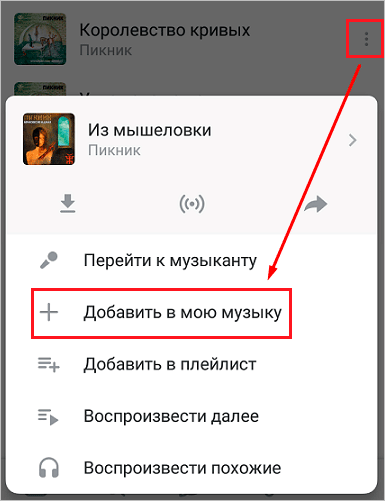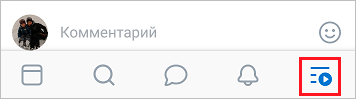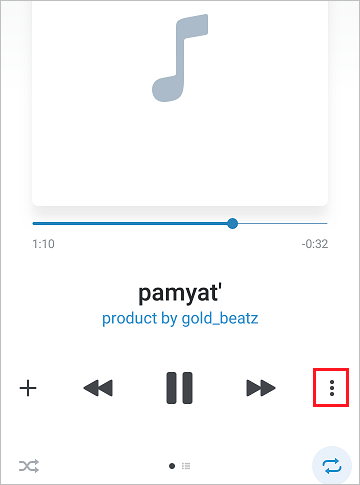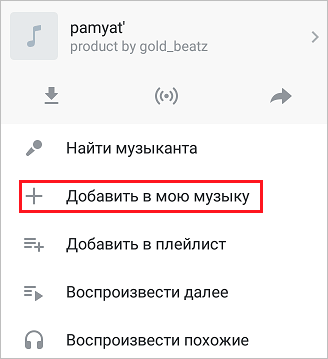Как сделать сохраненки в вк музыку
Подробная инструкция, как в «ВК» сохранять музыку
Добавляем и сохраняем музыку в «Аудиозаписи»
Перед рассказом о том, как в «ВК» сохранять музыку, давайте поговорим, как ее туда добавить. А сделать это довольно просто, данная функция известна практически всем.
Для того чтобы добавить трек в «Аудиозаписи», нужно перейти в одноименный раздел на сайте, он находится на боковой панели слева. Как только вы перешли, если у вас есть уже сохраненные аудиозаписи, вы их увидите. А вот чтобы добавить новые со своего компьютера или устройства, нужно нажать на значок плюса (+), который расположен вверху справа, рядом с «Мои аудиозаписи».
Перед вами появится маленькое окошко, в котором будет кнопка «Выбрать файл». Кстати, тут же вы можете ознакомиться с ограничениями. Добавляемый файл не должен весить более 200 МБ и в обязательном порядке должен иметь формат MP3.
Нажмите «Выбрать файл». Откроется проводник, в котором нужно будет проложить путь к загружаемому файлу. И если он соответствует всем критериям добавления, тогда начнется его загрузка. По окончании вы сможете увидеть его в своих аудиозаписях. Однако он не будет подписан, сохранится со стандартным названием. Нажав значок редактирования, его можно переименовать. Там же можно добавить текст песни, если таковой имеется.
Вот мы и разобрали первый способ, как в «ВК» сохранять музыку, но он не единственный, поэтому переходим к следующему.
Сохранение музыки путем репоста
Постоянные пользователи социальной сети «ВК» знают, что такое репосты. Другие же люди сейчас все поймут. Вы уже знаете, как в «ВК» сохранять музыку путем загрузки ее с компьютера, но данный процесс довольно долгий, если вы хотите сохранить ту дорожку, которая уже давно находится в свободном доступе в «ВК», то это можно сделать намного легче и быстрее.
Итак, здесь есть несколько путей. Первый и самый простой подразумевает поиск необходимой композиции и добавление ее в свою аудиотеку. Для этого войдите в «Аудиозаписи», в поисковой строке введите ту песню, которую хотите сохранить. Перед вами должны отобразиться все найденные варианты. Здесь же вы можете прослушать искомое. Если результат вас устраивает, то наведите курсор мыши на знак плюс «+», который находится в правой стороне от названия композиции. И нажмите левой кнопкой мыши (ЛКМ) по нему. После этого обновите страницу, и вы заметите, что данная композиция добавлена в ваши аудиозаписи.
Теперь второй способ. Если вы находите аудиозапись на стене своих знакомых или же в какой-нибудь группе, то вы можете отрепостить запись на свою стену, тем самым сохранив ее. Просто под записью отыщите значок рупора, нажмите на него, выберите «Друзья и подписки» и нажмите «Поделиться записью».
Если вы хотите знать, как удалить сохраненную музыку в «ВК», то все просто. В ваших «Аудиозаписях» нажмите значок крестика, который располагается на месте знака плюс «+».
Сохраняем музыку на свой компьютер
Теперь поговорим о том, как в «ВК» добавить музыку в сохраненные файлы на свой компьютер. К сожалению, такой функции в самом «ВК» нет, поэтому мы будем пользоваться вспомогательной программой VKMusic.
Итак, скачайте и запустите эту программу. Теперь вам нужно перейти в меню «Вконтакте» → «Мои аудиозаписи». Так как вы запускаете программу впервые, то вам предложат ввести свои данные от учетной записи в «ВК». Далее перед вами появится список вашей музыки с «ВК». Чтобы ее скачать, нажмите на соответствующий значок рядом с названием трека. Это стрелочка вниз. Начнется загрузка.
Сохраняем музыку на «Андроид»
Теперь остается рассказать лишь о том, как сохранять музыку в «ВК» на «Андроид». А делать это также довольно просто.
Для начала войдите со своего устройства в раздел «Аудиозаписи». В поиске пропишите искомое название и начните воспроизведение. Теперь вам нужно подождать пока композиция загрузиться полностью. Об этом будет свидетельствовать синяя полоса, которая идет немного быстрее от кружка места проигрывания. Когда она достигнет конца, в верхней части нажмите значок загрузки, обозначающийся стрелочкой, направленной вниз. Теперь в сохраненных должна появиться композиция. Таким образом музыку можно будет слушать и без подключения к интернету.
Как скачать, сохранить и закачть ВКонтакте все, что угодно
ВКонтакте помимо удобного интерфейса и возможности найти единомышленников и старых знакомых обладает файловой базой, которая за десять лет существования социальной сети достигла поистине огромных размеров. Тут вам и музыка, и короткометражные видео, и целые фильмы. И со временем все мы хотим этой информацией поделиться или сохранить. В этой статье мы разберем, как скачать файлы из ВКонтакте, как работать с «сохраненками», как загружать файлы в саму сеть, а также расскажем вам о некоторых приложениях ВК для вашего гаджета.
Как сохранить ВКонтакте картинки, музыку и документы
«Сохраненки» ВК – очень интересная часть социальной сети, зачастую именно благодаря ним можно узнать о вкусах, убеждениях и даже о характере человека.
Итак, разберемся, как добавлять туда файлы, работая на разных платформах при использовании официальных приложений.
Как сохранить ВК файлы на ПК
Чтобы добавить музыку ВК, достаточно просто навести на понравившийся трек курсор мыши и нажать на крестик «Добавить в аудиозаписи»
Аналогичным образом поступаем и с документами.
Чтобы добавить картинку, кликните на неё, разверните, после чего нажмите на кнопку «Сохранить к себе».
Как сохранить файлы в ВК на Android и iOS
Музыка добавляется таким же образом, как и на ПК, а чтобы сохранить картинку в специальный альбом, просто откройте понравившуюся вам картинку, нажмите «Поделиться», а затем – «Сохранить к себе в альбом».
Важно! Картинки должны быть в развернутом виде, то есть, вы должны предварительно на них кликнуть.
На случай, если вы хотите скрыть «сохраненки» в ВК, наведите курсор мыши на свое имя в правом верхнем углу страницы, тапните на него и нажмите на «Настройки». Перед вами откроется новое меню с несколькими вкладками – вам необходима вкладка «Приватность», в которой вы и можете настроить доступ и видимость ваших файлов.
Как загрузить ВКонтакте файлы
Если вы хотите, чтобы ваши файлы были всегда под рукой в соцсети, вы можете их загрузить на сайт ВКонтакте. Сделать это можно следующим образом.
Чтобы загрузить музыку, видеозапись или документ, перейдите в соответствующий раздел в меню VK и нажмите на кнопку «Загрузить» или «Добавить». После чего укажите путь к интересующему вас файлу.
Важно! GIF-анимации тоже загружаются, как документы. Также важно знать, что ВК снижает качество загружаемых картинок, чтобы этого избежать, добавляйте картинки как документ.
Как скачать с ВК необходимые вам файлы
Кому-то удобней, когда необходимые документы или любимая музыка находятся на самом устройстве, да и доступ к Интернету есть не всегда. Однако хоть социальная сеть и обладает обширной файловой базой, скачать что-то из неё не так-то просто, в официальных приложениях эта функция отсутствует. Компенсируется это автоматическим кэшированием, сохранением на памяти смартфона (но только в случае с музыкой на Android и iOS). Если вы хотите скачать изображение на ПК, просто откройте его, затем нажмите правой кнопкой мыши на картинку и в выпавшем меню выберите «Сохранить изображение как».
Чтобы скачать картинку на Андроид, откройте её, затем нажмите на меню (несколько горизонтальных черточек/прямоугольников) и выберите «Сохранить картинку». В случае с iOS зажмите палец на картинке, а потом выберите «Сохранить изображение».
С музыкой и видео все немного сложнее. Придется качать сторонние приложения со сторонних ресурсов. Вы можете установить дополнение для вашего браузера (ПК) MusicSig или VkButton, теперь, рядом с проигрываемым видео или аудио будет отображаться кнопка «Скачать». Среди приложений для iOS и Android популярны Музыка ВК и VK Coffee (Только на Android).
Кстати, если вам очень нравится дизайн приложения VK для iPhone, но у вас Android – можем порекомендовать вам VK App. скачать ВК как на iOS вы можете прямо в Google Play.
Теперь вы знаете, как использовать возможности социальной сети VKontakte на полную, и никакая блокировка вам не страшна.
Как загрузить музыку ВКонтакте: все способы с подробной инструкцией
Вы замечаете, сколько новых возможностей открывают перед нами социальные сети? То, что вчера было немыслимо, сегодня становится доступно: найти друзей, с которыми не виделся 10 лет, собрать свою коллекцию любимых хитов, поздравить с праздником всех своих знакомых за 5 минут. Кто-то использует только малую часть функций, другие же выжимают из ВКонтакте максимум пользы и удовольствия.
Сегодня мы поговорим о том, как загрузить музыку в ВК, чтобы наслаждаться любимыми хитами в удобное время.
Общие правила
Прежде чем перейти к самой инструкции, давайте разберемся с основными особенностями в работе с аудиозаписями во ВКонтакте:
С основными правилами и функциями мы разобрались, теперь пришло время узнать, как закачать аудиофайлы на сайт.
Загружаем записи с компьютера
Чтобы выложить композицию в социальную сеть, зайдите в свой аккаунт и в меню выберите соответствующий раздел.
В открывшемся окне нажимаем на облако со стрелкой в правом углу.
Еще раз знакомимся с основными требованиями и переходим к выбору медиафайлов на ПК.
После этого вы увидите процесс загрузки, а затем сообщение об успешном его завершении. Новый трек появится вверху списка. Теперь его можно отправить друзьям или перенести в плейлист. Все доступные функции вы увидите, если наведете курсор мыши на название музыкального произведения и 3 точки рядом с ним.
Также вы можете воспользоваться поиском по музыкальной базе ВКонтакте. Возможно, там вы найдете все желаемые композиции и не нужно будет заливать их с компьютера. Загружая свои аудиоматериалы в ВК, имейте в виду, что они также попадут в общую базу и станут доступны другим пользователям.
Как выложить аудио в группе
Если вы являетесь администратором и хотите загрузить аудиофайлы, то зайдите на страницу сообщества. Внизу справа будет надпись «Добавить аудиозапись».
Если такой функции нет, не беспокойтесь, сейчас мы ее включим. Сначала перейдем к управлению группой.
Затем идем во вкладку «Разделы» и нажимаем на слово «Выключены» рядом с надписью «Аудиозаписи». Выбираем нужный пункт.
Теперь возвращаемся на основную страницу группы и находим в меню «Добавить аудиозаписи». В открывшемся окне можно выбрать один из вариантов: закачать песни с компьютера или скинуть в сообщество со своей личной страницы.
Если после загрузки вы не видите треков, обновите страницу.
Как добавить музыку к себе на страницу с телефона
Из мобильного приложения «VK» закачать аудио с устройства не получится, в нем нет такой опции. Но можно найти и скопировать их из общего хранилища ВКонтакте в свои аудиозаписи. Для этого зайдите в меню, нажав на 3 полоски внизу экрана.
Зайдите в раздел «Музыка» и перейдите на вкладку «Рекомендации». Тут в строке поиска введите имя исполнителя или название песни. Просмотрите выдачу, прослушайте трек, и если это то, что вам нужно, нажмите на 3 точки и сохраните его к себе в профиль.
Если нужно выгрузить информацию с телефона в ВК, перейдите в браузер и откройте полную версию сайта. Дальше действуйте так, как описано в инструкции для компьютера.
Сохранение музыки с других страниц
Сохранить себе музыку можно также со страниц друзей и других пользователей ВКонтакте. Если вы на стене в личном профиле человека или в группе увидели хорошую песню, наведите на нее курсор мыши и нажмите на плюсик.
Чтобы получить аналогичный результат в мобильном приложении, запустите песню и нажмите на пиктограмму перехода в меню.
Затем тапните по названию аудиофайла. Откроется плеер, в нем нужно нажать на 3 точки.
Теперь осталось выбрать нужный пункт.
Свои песни вы можете добавить к записям на стене. Для этого нажмите на значок с изображением нот.
Почему не получается
Если у вас возникли трудности, например, файл не закачивается или сервис выдает ошибку, причина может быть в следующем:
Если все равно сайт выдает ошибку, обратитесь в поддержку. Только не забудьте прикрепить файл, который не получается закачать.
Как сделать сохраненки в вк музыку
Социальная сеть ВКонтакте уже давно удаляет музыку из музыкальных списков своих пользователей. Это одна из причин, почему пользователи этой социальной сети часто задумываются как скачать музыку с вк, чтобы слушать свою любимую музыку в любое время.
Для этих пользователей уже давно существует программа VKSaver, помогающая скачивать свою музыку с ВКонтакте на компьютер. С помощью VKSaver музыка скачивается из Вконтакте с удобным названием файлов и сохраняется в указанный в настройках браузера путь для сохранения файлов. После того как музыка скачалась на компьютер её можно перенести на мобильный телефон, планшет или музыкальный плеер.
Устанавливать программу и пользоваться расширением для скачивания музыки из ВКонтакте интуитивно понятно, просто и удобно. А также наша программа в отличие от других подобных сервисов и программ не показывает пользователям рекламу, не требует у них смс или оплаты за скачивание музыки, не распространяет вирусы и не просит пароля или авторизации аккаунта Вконтакте. Пользуясь другими программами или сервисами для скачивания музыки с Вконтакте, вы подвергаете свой компьютер и аккаунт ВК неоправдоному риску.
Поэтому скачивайте музыку с ВК при помощи VKSaver и наслаждайтесь любимой музыкой в любое время!
Всё просто, посмотрите тут пошагово и наглядно… — aprep.ru/iphoneipad-не-сохраняет-фото/
File->Produce output file->Produce EXE file…->ввести имя.
если тут ругнётся что не поддерживаемый формат, тогда делай Produce DIFF file, сохраняй diff, и потом ищи как наложить diff на свой xbe посторонними средствами.
ну на ней не только курсовики,на ней раньше целая операционная система помещалась!
Как удалить все аудиозаписи Вконтакте сразу
в 1,44 Мб то! MSDOS ей название а Файловая система тама FAT16
вещь магнитная,поэтому в зону ЭМП лучше не класть,попортится
Нет.
В любом месте, где я ввожу пароль, это либо мое личное пространство, либо лично мое рабочее пространство, а там никому другому делать нечего.
Бережёного бог бережёт, а мне не трудно ввести пароль.
Более того, если пароль запомнен, и его долго не набирать, то его непременно забудешь.
Копирование музыки с аудио CD средствами Windows 7
В этой статье вы узнаете, как скопировать музыку с аудио CD и сохранить каждый трек в отдельном файле с помощью проигрывателя Windows Media.
Настройка копирования музыки
1. Откройте Пуск > Все программы > Проигрыватель Windows Media. Если ярлык из меню «Пуск» удален, нажмите сочетание клавиш Windows+R, введите и нажмите OK.
2. В окне проигрывателя Windows Media (в режиме библиотеки) щелкните Упорядочить > Параметры.
3. В открывшемся окне откройте вкладку Копирование музыки с компакт-диска.
Здесь можно указать папку для сохранения музыки (выбранная папка будет добавлена в библиотеку «Музыка»), а также настроить формат и качество звуковых файлов. Доступные аудиоформаты:
Битрейт (качество звука) изменяется с помощью ползунка.
4. Нажмите OK, чтобы сохранить настройки.
Копирование дорожек с аудио CD
Как удалить сохраненные аудиозаписи ВКонтакте
Вставьте аудио компакт-диск в дисковод.
2. Откройте проигрыватель Windows Media. Если проигрыватель запускается в режиме списка файлов, переключите его в режим библиотеки.
3. Отметьте флажками треки, которые нужно скопировать.
4. В области переходов проигрывателя щелкните компакт-диск правой кнопкой мыши и выберите Копировать диск в библиотеку.
5. Дождитесь окончания копирования.
6. Откройте библиотеку «Музыка» или папку с сохраненными файлами (по умолчанию — «Моя музыка», находящаяся по адресу: ).
Компоненты Windows 7
Есть вопрос? Задайте его на форуме.
Как сохранять музыку в вк на андроид
Как скачать музыку с ВК на Android — Софт для ВКонтакта
Многие пользователи устройств на базе операционной системы Android задаются вопросом — как можно быстро и просто скачать музыку с Вконтакта на свой мобильный телефон или планшет? Особенно актуальным данный вопрос стал после того, как администрация VK.com ввела новые ограничения на прослушивание аудиофайлов со страниц своей социальной сети.
Несмотря на то, что количество инструментов с помощью которых можно загрузить музыкальные треки с ВК уменьшилось, на сегодняшний день все-еще есть способы это сделать.
Приложения для скачивания с ВКонтакта:
К сожалению, одно из самых популярных приложений для скачивания песен с ВК на Андроид «Вконтакте Музыка и Видео» на сегодняшний день не работает. Но на нашем сайте есть несколько других.
VK MP3 MOD — неофициальная модификация клиента ВКонтакта, с возможностью скачивания аудио файлов со страниц одноименной социальной сети. Позволяет скачивать или загружать в кеш практически всю музыку которую вы только найдете в ВК. Есть возможность массового скачивания.
Music Bubble for VK — довольно простое приложения, специализирующееся на скачивании музыки из сайта VK.com. Music Bubble позволяет загружать на смартфон музыку со своей страницы, музыку друзей, музыку из групп в которых вы состоите, а также осуществлять поиск по глобальной базе песен ВК.
VK Video — платное приложение для загрузки аудио и видео с Вконтакте и многих других сайтов (Mail.ru, YouTube, RuTube, Vevo, Vimeo…). Скачанные файлы сохраняются в архив приложения. Кроме всего прочего позволяет вырезать рекламу при воспроизведении видео и аудио.
Онлайн-сервисы для скачивания с ВКонтакта:
Кроме приложений, для скачивания музыки с популярной соцсети можно использовать и специально созданные для этого онлайн-сервисы. Пользоваться ими возможно практически с любого браузера.
Удаление аудиозаписей в социальной сети ВКонтакте
Преимуществом данного способа можно считать то, что для их использования не нужно устанавливать каки-либо приложения или дополнения — достаточно зайти на нужный сайт и воспользоваться его функционалом.
Обзор таких сайтов смотрите на странице «Как скачать музыку с Вконтакта онлайн».
Если вы располагаете информацией о других способах загрузки аудио-файлов с Вконтакта — пишите о этом в комментариях.
Сохранение музыки из VK на устройство — Настройка, Программы, Аудио, Новинки

— заранее сохраните песню. 

Почему ВК не сохраняет музыку в кэш?
В этом лайфхаке мы расскажем как добавить в кэш музыку ВК и как вернуть старый дизайн аудио.
Многие заметили, что на прошлой неделе изменился внешний вид музычки В Контакте, некоторые обратили внимание, что теперь пропала возможность кэширования музыки Вконтакте на Андроид и это стало весьма значительным изменением, серьезно ухудшающим использование приложения. Все это направлено на легализацию контента внутри соц. сети. Сразу же в сети посыпались вопросы: «Почему музыка не сохраняется в кэш?», «Как вернуть старую музыку в ВК?», «Как сохранить музыку в кэш Вконтакте?», все стали искать приложения для кэширования музыки из ВК, программы для обхода обновления. На самом деле существует платный способ слушать песенки оффлайн, с помощью приложения BOOM, за 149 рублей в месяц, но пока существует и бесплатная альтернатива, причем очень простая.
Кэш музыки Вктонтакте на Андроид
1. Первое, что нужно сделать, чтобы вернуть сохраненную музыку ВК — это удалить саму приложуху.
2. Отключить автообновление приложений в Google Play Market, в настройках (свайп вправо).
3. Покапаться в инете и скачать старую версию, например 4.8.3 (это последняя версия перед обновлением). Ссылочка на сайт с разными версиями.
4. Установить и понтоваться перед друзьями, что вы крут, а они лузеры)
Теперь вы знаете простой и быстрый способ как вернуть старый дизайн музыки Вконтакте, как сохранить аудио в кэш ВК и жить, как и прежде, счастливо.
(1 голосов, средний: 5,00 из 5)
Музыка ВКонтакте — альтернатива есть! — Программы, Аудио
Сегодня всё большую популярность заслуживает новый тренд — облачная музыка. Формат, при котором нет необходимости в хранении гигабайтов аудио-файлов в памяти, любая композиция доступна в один клик при наличии интернета, о распространенности которого даже упоминать не стоит.
Доминирующее положение на рынке онлайн-музыки занимают социальные сети. Самые главные причины успеха: доступность, простота использования и бесплатность. Не стоит забывать о единой медиатеке на любом устройстве и возможности в один клик поделиться композициями с друзьями.
28 апреля 2017 года стало известно о том, что «Вконтакте», «Одноклассники» и «Мой мир» вводят платную подписку на музыку стоимостью 149 рублей в месяц. А не подписанных пользователей ограничивают функционально. В первую очередь, время от времени будет проигрываться аудио-реклама. Бесплатный режим лишили функции кеширования музыки для оффлайн прослушивания, а это ключевая фишка старого плеера ВКонтакте. Введение подписки — закономерное событие, контент не может быть пиратским вечно. В то же время, новый сервис выглядит по меньшей мере странно. Ведь это тот же необъятный, никак не организованный каталог, только теперь за использование просят сумму, сопоставимую с предложениями конкурентов. Сразу же возникает как минимум два вопроса! На момент выхода статьи существует несколько способов возвратить привычный функционал, при этом, не исключено, что со временем администрация заблокирует лазейки. ВКонтакте 5.0.2(1252)
Android 4.1 и выше Android Wear



Android 4.0.3 и выше
В 2016 году Mail.Ru Group запустила альтернативный музыкальный сервис с интеграцией со ВКонтакте и Одноклассниками. К сожалению, уже в августе 2016 года приложение было скрыто в Google Play, после чего клиент перестали обновлять. На работоспособность старых версий это никак не повлияло! 







Помимо отдельных композиций, можно скачивать плейлисты целиком, это существенно экономит время. 

Android 4.0 и выше Android Wear
При разговоре об альтернативных плеерах для ВКонтакте нельзя не упомянуть Stellio с соответствующим плагином для интеграции с социальной сетью. Приложение обладает широкими возможностями, здесь настраивается всё вплоть до мелких деталей. 













На этот случай предусмотрена возможность загружать недостающие треки с компьютера. Примечательно, что сервис позволяет загрузить в облако до 50 000 композиций для прослушивания онлайн без подписки! 
















За последний год я протестировал множество проигрывателей для потокового воспроизведения музыки, за таким подходом — будущее! Пользователи не должны тратить своё время на загрузку новых композиций в смартфон, доступ ко всей фонотеке в один клик — не фантастика! Порой бывает обидно, что музыкальные файлы занимают драгоценный объем внутреннего накопителя. Облачный подход позволяет выборочно кешировать самые любимые композиции, без потери доступа к остальной музыке. В результате, стало ясно, что ВКонтакте — не панацея, существуют сервисы с более качественным подходом. Введение платной подписки — ещё один повод попробовать нечто новое на личном опыте! Социальные сети лишились главного преимущества — бесплатности, что несомненно скажется на популярности.
Всем привет. В этой статье, я покажу как добавить свою музыку в ВК с телефона.
Любой пользователь социальной сети ВКонтакте, может выложить свою песню, музыку или аудиозапись. Однако такая возможность, имеется только в полной версии сайта.
В мобильной версии ВКонтакте, а также в приложении ВК, загрузить аудиозапись не получится.
Так что же делать? Спросите вы, ответ простой, необходимо открыть мобильную версию сайта ВКонтакте, в любом браузере на телефоне, после перейти в полную версию ВК, и добавить необходимую музыку.
Как это сделать, смотрите ниже.
Как загрузить музыку в ВК с телефона
Заходим в мобильную версию ВКонтакте, с любого браузера установленного на телефоне, не путайте с приложением ВК.
2. Открываем меню нажав на значок, в левом верхнем углу.
3. В самом низу меню, переходим по ссылке «Полная версия».
Как скачать музыку из ВКонтакте
В открывшемся окне, выбираем браузер в котором открыть полную версию сайта ВКонтакте, тот же браузер с какого открыли мобильную версию, у меня это Гугл хром.
5. В полной версии сайта ВК, нам необходимо перейти в раздел «Музыка», находящийся в колонке с лева.
6. Далее перемещаемся в правую часть страницы ВК, и жмём на значок «Загрузить».
7. В открывшемся окне, видим что аудиофайл не должен превышать 200 мегабайт, а также, он не должен нарушать авторских прав. Жмём на кнопку «Выбрать файл».
8. В открывшемся окне, выбираем раздел, где находится аудиофайл, у меня это «Музыка».
9. Выделяем галочкой необходимые песни, после жмём кнопку «ОК».
Как видите, добавить аудио в ВК с телефона очень просто, читайте также о том, как добавить фото в ВК с телефона.